Reklāma
 Dažiem cilvēkiem patīk golfēt. Daži cilvēki izbauda sērfošanu. Vēl citi cilvēki darbojas entuziasti. Un tad… ir datu kopas. Tie ir cilvēki, kuri katrā tabulā un izklājlapā redz atklāšanas iespēju, piepildot to ar šķietami bezjēdzīgu un nesaistītu informāciju. Kad būsit spēlējies ar datiem - reorganizējies, pārsaiņojies un ķēries - vari sākt savienot punktus un iegūt pavedienus, kas ved uz svarīgām un noderīgām atbildēm.
Dažiem cilvēkiem patīk golfēt. Daži cilvēki izbauda sērfošanu. Vēl citi cilvēki darbojas entuziasti. Un tad… ir datu kopas. Tie ir cilvēki, kuri katrā tabulā un izklājlapā redz atklāšanas iespēju, piepildot to ar šķietami bezjēdzīgu un nesaistītu informāciju. Kad būsit spēlējies ar datiem - reorganizējies, pārsaiņojies un ķēries - vari sākt savienot punktus un iegūt pavedienus, kas ved uz svarīgām un noderīgām atbildēm.
Tas ir datu skaistums - kaut kas tāds, ko vairums cilvēku aplūko un uzskata par garlaicīgu vai pārāk sarežģītu, datu analītiķi uzskata par skaistu un atklājošu. Šeit MUO ir aprakstīti vairāki noderīgi rīki datu analīzei, piemēram, Bandalizer CSV datu failiem, kas, protams, Excel var apstrādāt Kā konvertēt norobežotus teksta failus uz Excel izklājlapāmNorobežotu teksta failu ir viegli konvertēt uz Excel izklājlapu. Lūk, kā to izdarīt, izmantojot trīs dažādas metodes. Lasīt vairāk arī. Datu analīze ļauj veikt tādas darbības kā nišas analīze 4 vietnes, kurās jāveic nozares nišas analīze Lasīt vairāk
izpēti un, protams, rada foršu datu vizualizācijas 5 stilīgākās vietas vizualizāciju atrašanai tīmeklīApmēram pirms mēneša kāds ar mani sazinājās, vai es vēlos savā vietnē publicēt kādu no viņu infografikām. Pirms tam man nekad nebija bijusi liela interese par šādām ... Lasīt vairāk .Tomēr, vai jūs zinājāt, ka viens no lielākajiem datu analīzes rīkiem faktiski ir Google izklājlapa? Iemesls tam ir ne tikai tāpēc, ka Google izklājlapas pārskatā var izdarīt gandrīz visu, ko varētu vēlēties darīt ar Microsoft Excel (lai gan jūs to varat), taču tas patiesībā ir saistīts ar dažiem ļoti stilīgiem pārskatu veidošanas rīkiem, kas Google standartā ietilpst standarta komplektācijā Izklājlapu.
Šajā rakstā es jums parādīšu, kā lietot Pivot pārskatu, diagrammas un diagrammas Google izklājlapā. Daži piemēri, kā varat tos izmantot, lai analizētu šķietami sarežģītus datus un kā jūs varētu izveidot patiešām satriecošas diagrammas un diagrammas beigas.
Pivot pārskatu izmantošana brīnumu veikšanai
Ja jūs nekad neesat izmantojis šarnīra atskaites, tad jums ir jāsaņem īsts dziedājums. Šajā piemērā es izmantošu Adsense datus, kas ietver trīs laukus, kurus es vēlos analizēt - noklikšķināto reklāmu skaitu, apskatīto reklāmu skaitu un manu rakstu virsrakstu garumu.
Man ir interese atrast korelāciju par to, vai raksta nosaukuma garums ietekmē skatīto vai noklikšķināto Adsense reklāmu skaitu. Šādus šķietami nesaistītus datus var aprēķināt un atklāt šarnīra pārskatā.
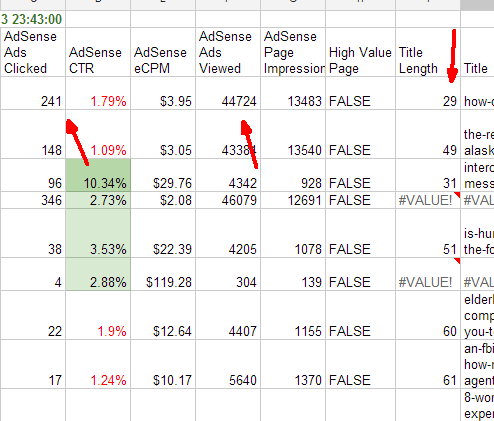
Atrodoties uz galda ar šiem datiem, vienkārši noklikšķiniet uz “Dati” Google izklājlapas izvēlnē un nolaižamajā izvēlnē atlasiet “Pivot tabula atskaite…”.
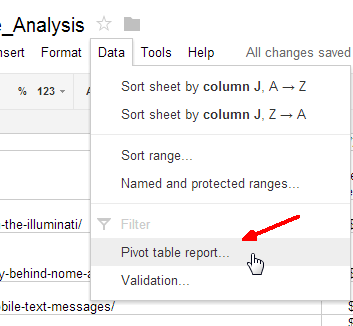
Tiks atvērta jauna lapa, kurā varēsit sākt veidot jauno šarnīra pārskatu. Lapas labajā pusē tiek atvērts “Pārskata redaktors”, kas darbojas kā vednis, kas jums palīdz, veidojot jauno pārskatu. Jūs vēlaties sākt, pievienojot rindas - galvenos datus, ar kuriem vēlaties sākt. Šajā gadījumā es gribu zināt, vai nosaukuma garums ietekmē reklāmas veiktspēju, tāpēc rindas šajā gadījumā būtu nosaukumi.
Pēc tam vēlaties pārskatam pievienot vērtības. Pievienojot jaunas vērtības, tas aizpildīs pārskatu ar šīm vērtībām no sākotnējās izklājlapas, izņemot to, ka dati tiek aprēķināti tādā veidā, kā jūs tos definējāt pārskata redaktorā. Šajā gadījumā es izmantoju “SUM”, jo katram nosaukumam vienalga ir tikai viena vērtība. Tomēr tagad es varu šķirot pēc nosaukuma garuma zem virsraksta iestatījuma Virsraksts.
Jūs savā lapā varat pamanīt dažus “nevēlamus” datus, piemēram, nulles vai laukus, kur vienkārši nav derīgu datu. Faktiski varat norādīt šarnīra pārskatam ignorēt šīs sliktās vērtības, pārskata redaktora sadaļā Filtrēšana noklikšķinot uz “Pievienot lauku”. Pēc tam jūs varat noņemt atlasi visiem vienumiem, kurus vēlaties ignorēt pārskatā.
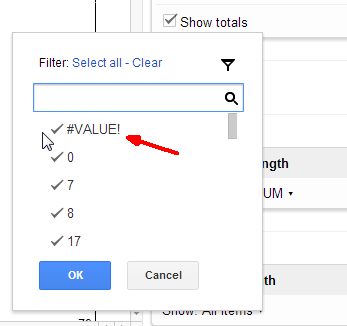
Tagad, kad esat apkopojis un sakārtojis visus datus, viss var kļūt daudz skaidrāks. Pēkšņi jūs varat redzēt modeļus, piemēram, to, ka nosaukumiem, kuru garums ir no 60 līdz 80, kāda iemesla dēļ (piemēram) ir tendence darboties daudz labāk.
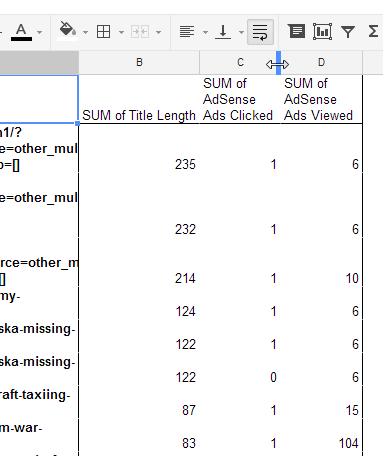
Šīs ir lietas, kas vienkārši nav tik skaidras nekārtīgajā, haotiskajā izklājlapu pasaulē, kur dati ir nešķiroti un nefiltrēti. Pivot pārskati ir ārkārtīgi elastīgi, un tie ļaus veikt citas darbības ar katru datu kolonnu, piemēram, apkopot pēc skaita, vidējās, maksimālās vai minimālās, standartnovirzes un vēl daudz vairāk. Šarnīra atskaišu jauda patiešām parādās, kad jūs sākat sajaukt datus un skatīties, kādas pārsteidzošas lietas no tā izriet beigās.
Diagrammu un grafiku izmantošana Google izklājlapā
Vēl viens labs datu analīzes veids ir grafiskākā formā. Kad dati ir sakārtoti tā, kā vēlaties, izmantojot šarnīra atskaiti, ir pienācis laiks sākt kartēt šos materiālus. Google izklājlapā ir iekļauts labs diagrammu veidošanas rīku klāsts, kas jums palīdzēs. Lai piekļūtu tiem, vienkārši iezīmējiet datus, kurus vēlaties diagrammēt, noklikšķiniet uz izvēlnes elementa “Ievietot” un sarakstā atlasiet “Diagramma”. Tiks parādīts diagrammas redaktors, labajā rūtī parādot jūsu datu priekšskatījumu.
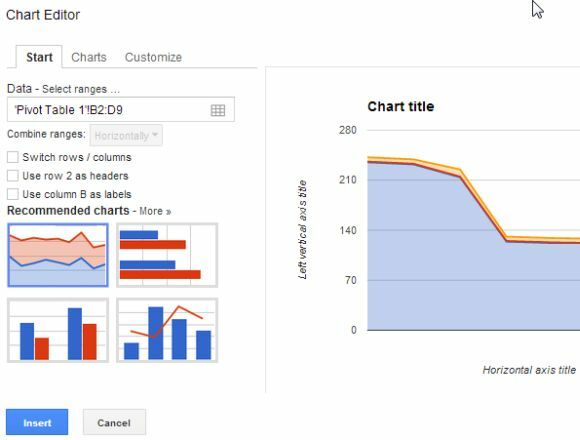
Varat pārlūkot visus pieejamos diagrammu veidus, lai redzētu, kas vislabāk nodrošina meklētos datus. Ir līniju diagrammas, joslu diagrammas, sektoru diagrammas un pat daži ļoti stilīgi mērinstrumenti, kā arī karšu diagrammas, ar kurām es ceru kādā brīdī spēlēties. Tomēr manam mērķim šeit apgabalu līniju diagrammu salīdzinājums patiešām atklāja to, ko es gribēju - divas “karsto vietu” zonas, kuras, šķiet, nozīmē labāku reklāmas veiktspēju divos konkrētos rakstu nosaukumos.
Tas ir diezgan interesants priekšmets, nevis kaut kas tik viegli atklājams tabulā, kas pilna ar neapstrādātiem datiem. Vēl viens lielisks rīks, kas ir pieejams Google izklājlapā, lai grafiski parādītu datus, ir funkcija ar nosaukumu “Sparkline”. Šī funkcija faktiski ļauj pārveidot šūnas izklājlapā joslu diagrammā. Jums atliek tikai šūnā ierakstīt kaut ko līdzīgu:
“= Dzirkstošā (E8: F8, {“ charttype ”,“ bar ”})”
Ko tas dara? Nu, būtībā tas ļauj jums diagrammas datus tieši šūnā. Šajā gadījumā es salīdzinu skaitļus E un F kolonnās un izmantoju joslu diagrammu, lai parādītu procentus. F kolonna ir attēlota zilā krāsā un E oranžā krāsā, tāpēc, tikai apskatot izklājlapu, jūs varat ātri noteikt, kur svari ir uzgājuši, salīdzinot datus vai identificējot “trauksmes” apstākļus.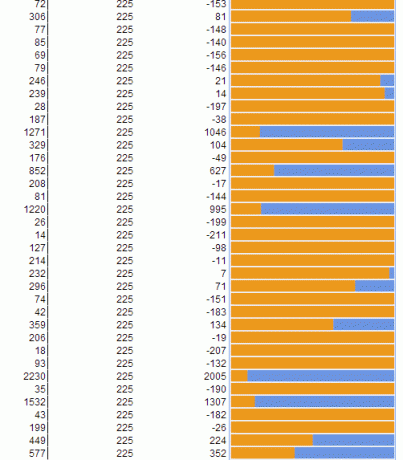
Šīs ir tikai dažas idejas, kā izmantot Google izklājlapu, lai analizētu datus, izmantojot jaudīgus rīkus, piemēram, pagrieziena atskaites un diagrammu veidošanas rīkus. Google izklājlapa ātri kļūst (vai varbūt tā jau ir) par galveno sāncensi datu analīzē bizness, un tā pieejamība tiešsaistē nozīmē, ka tā ir ērti un ērti lietojama neatkarīgi no vietas tu esi.
Kad steidzaties un jums ātri jāapstrādā daudz informācijas, atrodoties ceļā, tas ir milzīgs darījums. Un tas, ka jūs varat vienkārši importēt datus vai CSV failu pirmajā lapā, un visi šarnīra pārskati un diagrammas jums tiek izveidoti automātiski - tas ir tikai tīra zelta putekļi.
Tātad, ja jūs to vēl neesat izmantojis - es ļoti iesaku mēģināt automatizēt jūsu datu analīzes darbus Google izklājlapu pārskatiem. Un, ja jūs to jau kādu laiku izmantojāt, bet nezinājāt par šiem rīkiem, noteikti mēģiniet tos izmēģināt. Jums būs prieks, ka jūs to izdarījāt.
Kā jūs izmantojat Google izklājlapu? Kuri ir jūsu iecienītākie rīki, bez kuriem nevarētu dzīvot? Dalieties savās domās un idejās komentāru sadaļā zemāk!
Attēla kredīts: Uzņēmēja roka, izmantojot Shutterstock
Ryanam ir bakalaura grāds elektrotehnikā. Viņš ir strādājis 13 gadus automatizācijas inženierijā, 5 gadus IT jomā un tagad ir Apps Engineer. Bijušais MakeUseOf galvenais redaktors, viņš uzstājās nacionālajās datu vizualizācijas konferencēs un tiek demonstrēts nacionālajā televīzijā un radio.

